Lubage Windows 10 pärandkäivitusmenüü, mis sarnaneb Windows 7-ga
Kui lülitusite Windows 7-lt Windows 10-le, märkasite tõenäoliselt Windows 10 uut alglaadurit. See näeb välja täiesti erinev, toimib täiesti erinevalt ja teostab täiendava taaskäivituse iga kord, kui valite alglaadimismenüüst Windows 7, kui see on topeltkäivituse konfiguratsioonis. Siit saate teada, kuidas vältida täiendavat taaskäivitamist ja vabaneda Windows 10 uuest alglaadimishaldurist. Selles artiklis me seda teeme lubage Windows 10 pärandkäivitusmenüü, mis sarnaneb Windows 7-ga.
Uue uhke graafilise alglaaduri asemel saate lubada klassikalise tekstipõhise alglaaduri, mis näitab buutitavate OS-ide loendit.
Uue alglaaduri klassikalisele režiimile lülitamiseks järgige neid lihtsaid juhiseid.
- Avage käsuviip administraatorina (kõrgendatud eksemplar). Kui teil pole aimugi, kuidas kõrgendatud käsuviiba avada, lugege järgmist artiklit: Kas teate kõiki neid viise kõrgendatud käsuviiba avamiseks Windowsis?
- Tippige äsja avatud kõrgendatud käsureale järgmine tekst:
bcdedit /set "{current}" alglaadimismenüüpoliitika pärand
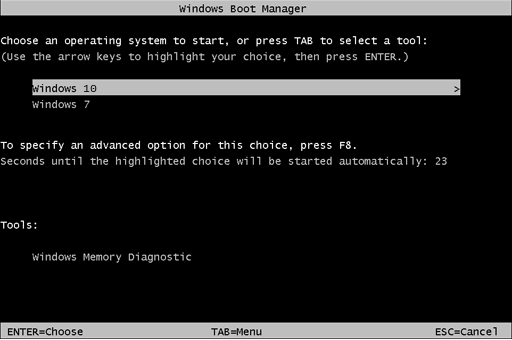
See on kõik! Windows 10 vaikebootloaderi juurde naasmiseks tippige kõrgendatud käsureale järgmine tekst:
bcdedit /set {default} alglaadimismenüüpoliitika standard
See on kõik. Sama nippi saate kasutada operatsioonisüsteemides Windows 8.1 ja Windows 8.
